怎么升级微信客户端至最新版本 电脑版微信如何升级到最新版本
更新时间:2023-11-25 17:00:57作者:xiaoliu
怎么升级微信客户端至最新版本,微信作为一款全球领先的社交应用程序,不断推出新的功能和更新,以提供更好的用户体验,为了保持与最新版本的微信客户端保持同步,用户需要及时升级微信。升级微信客户端有多种方式,其中包括手机端和电脑版微信的升级方法。下面将详细介绍如何升级微信客户端至最新版本以及电脑版微信的升级方法。
方法如下:
1.首先点击电脑桌面中的微信。
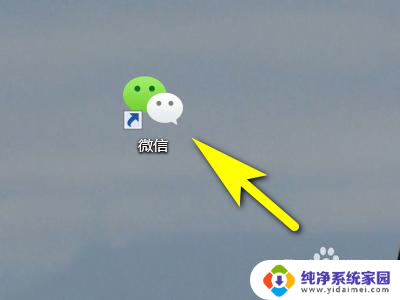
2.然后点击登录。
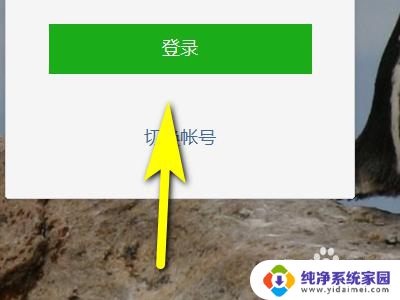
3.接着点击屏幕左下方的三条-。
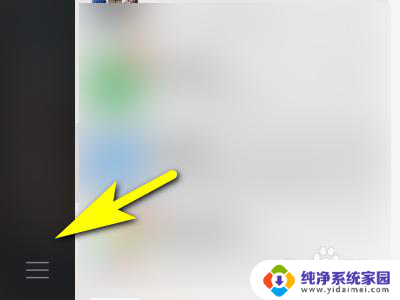
4.然后点击设置。
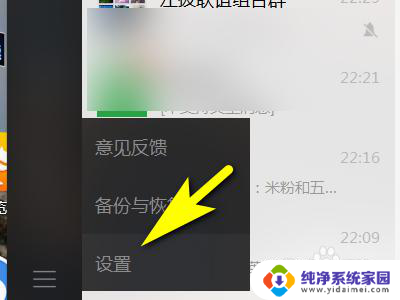
5.接着点击关于微信。
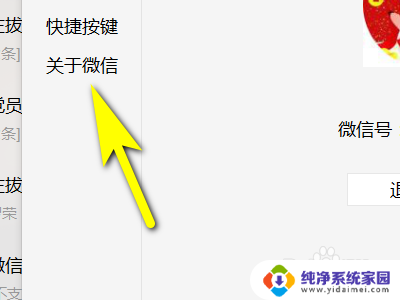
6.然后点击升级版本。
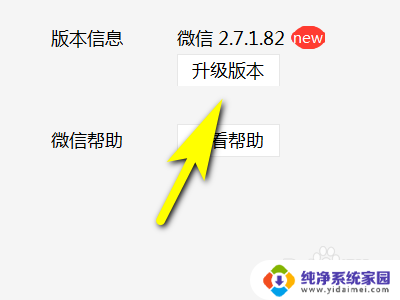
7.最后点击升级版本就可以了。
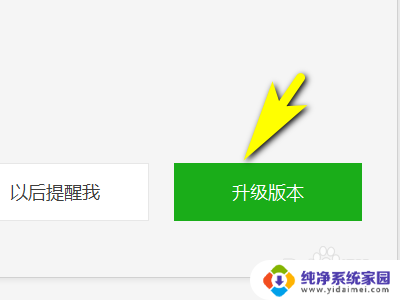
以上是如何将微信客户端升级到最新版本的全部内容,如果遇到这种情况,你可以按照以上步骤解决,非常简单快速,一步到位。
怎么升级微信客户端至最新版本 电脑版微信如何升级到最新版本相关教程
- 微信怎样升级版本 电脑版微信怎么升级到最新版本
- 微信升级怎么弄 电脑版微信如何升级到最新版本
- 怎么更新电脑微信 电脑微信如何升级至最新版本
- 电脑微信怎样升级到最新版本?一步步教你升级方法
- 手机微信怎么升级至最新版本 手机微信怎么更新到最新版本
- 电脑上微信怎么升级版本? 电脑微信如何手动更新到最新版
- excel2007怎么升级到2010版本 Office 2007如何升级到2010版本
- 企业微信怎么更新最新版本 如何将企业微信升级到最新版本
- 笔记本电脑硬件升级怎么升级 笔记本硬件升级步骤
- 微信怎么升级企业微信 个人微信转换为企业微信流程
- 笔记本开机按f1才能开机 电脑每次启动都要按F1怎么解决
- 电脑打印机怎么设置默认打印机 怎么在电脑上设置默认打印机
- windows取消pin登录 如何关闭Windows 10开机PIN码
- 刚刚删除的应用怎么恢复 安卓手机卸载应用后怎么恢复
- word用户名怎么改 Word用户名怎么改
- 电脑宽带错误651是怎么回事 宽带连接出现651错误怎么办